| 1. Benötigte Software 2. Container erstellen 3. Container öffnen / schließen 4. Container öffnen beim Login 5. Passwörter verwalten 6. Sytem komplett verschlüsseln 7. swap und /tmp verschlüsseln |
Verschlüsselte USB-Festplatten / USB-Sticks öffnen
Aktuelle Linux Distributionen erkennen verschlüsselte Partitionen auf Festplatten und USB-Sticks automatisch und fragen die Passphrase ab, sobald das Gerät erkannt oder geöffnet wird. Einfach Anschließen, im Dateimanager öffnen und im Passwort-Dialog die Passphrase eingeben - fertig.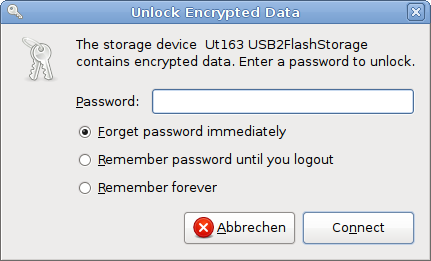
Auf der Kommandozeile (mit Keyfile)
Um eine verschlüsselte Partition auf einem USB-Stick auf der Kommandozeile zu öffnen, sind zwei Schritte als "root" nötig.- Im ersten Schritt wird das verschlüsselte Device dem Device-Mapper zu unterstellt. Der "name" kann frei gewählt werden. Zusätzlich kann man ein Keyfile nutzen.
> sudo cryptsetup open --type luks /dev/sdc1 <name> [keyfile]
Enter LUKS passphrase: - Danach kann es mit "mount" in das Dateisystem eingehängt werden, zB. nach "/mnt". > sudo mount /dev/mapper/<name> /mnt
> sudo cryptsetup close <name>
Containerdatei öffnen
Das Öffnen einer Containerdatei auf der Kommadozeile erfordert drei Schritte als "root". Als erstes ist die verschlüsselte Imagedatei als Loop Device einzuhängen. Das Loop-Device kann dann wie eine verschlüsselte Partition behandelt werden. > sudo losetup /dev/loop0 geheim.luks> sudo cryptsetup open --type luks /dev/loop0 <name> [keyfile]
Enter LUKS passphrase:
> sudo mount /dev/mapper/<name> /mnt Das Schließen des Containers erfolgt in umgekehrter Reihenfolge. > sudo umount /mnt
> sudo cryptsetup close <name>
> sudo losetup -d /dev/loop0
Truecrypt und Veracrypt Container öffnen
cryptsetup kann auch Truecrypt und Veracrypt Container öffnen. Auf einem aktuellen Linux System muss man also keine zusätzliche Software installieren, wenn man gelegentlich Truecrypt oder Veracrypt Container öffnen möchte.Eine Truecrypt verschlüsselte Partition auf dem USB-Stick öffnet man in zwei Schritten: > sudo cryptsetup [Optionen] open --type tcrypt /dev/sdc1 <name>
Enter passphrase:
> sudo mount /dev/mapper/<name> /mnt Als [Optionen] können zusätzlich folgende Parameter angegeben werden:
--veracrypt verwendet man für Container im Veracrypt Format.
--key-file kann man mehrfach nutzen, um Schlüsseldateien anzugeben.
--tcrypt-hidden öffnet den Hidden Container im Truecrypt Volume.
--tcrypt-system ist für verschlüsselte Systempartionen mit Boot Manager zu nutzen.
--readonly muss man nicht erklären.
Wenn man eine Containerdatei öffnen möchte, dann ist die Datei zuerst als Loop Device einzuhängen. Das Loop-Device kann dann wie eine verschlüsselte Partition behandelt werden. > sudo losetup /dev/loop1 geheim.tc
> sudo cryptsetup [Optionen] open --type tcrypt /dev/loop1 <name>
Enter passphrase:
> sudo mount /dev/mapper/<name> /mnt Das Schließen des Container erfolgt wie oben bei LUKS.
Lizenz: Public Domain